Zobrazuje se vám chybový kód 51 při pokusu o spuštění hry Steam na vašem počítači? Je velká šance, že jsou soubory vaší hry poškozeny, což způsobí, že se hra nespustí. Tento problém mohou způsobit i jiné položky. Naštěstí máte několik způsobů, jak tento problém obejít v aplikaci Steam a hrát hru bez problémů. Ukážeme vám, jaká jsou tato řešení.
Několik důvodů, proč máte potíže se spuštěním hry, je, že Steam nemá plná práva k fungování, váš počítač má drobnou závadu, vaše verze Steamu je zastaralá, ovladače grafické karty jsou vadné nebo zastaralé a další.

Zkontrolujte, zda je vaše hra na Steamu Soubory jsou poškozeny
Když nelze spustit hru na Steamu, první věcí ke kontrole je integrita vašich herních souborů. Vaše herní soubory mohou být poškozeny, což způsobí, že Steam nespustí vaši hru. K takovému poškození může dojít z různých důvodů, včetně virů a přerušení stahování her.
Jedním ze způsobů, jak to ověřit, je spustit ve službě Steam vestavěnou kontrolu herních souborů. Tato funkce kontroluje, zda nejsou vaše herní soubory poškozeny. V takovém případě můžete odstranit a znovu nainstalovat konkrétní hru, abyste problém vyřešili.
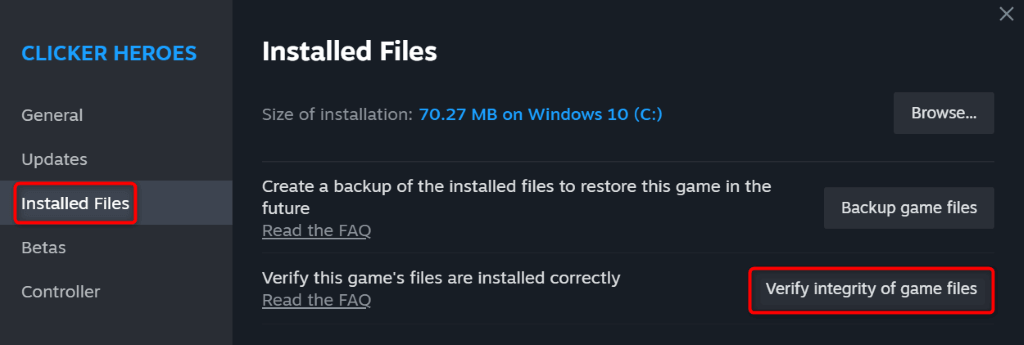
Pokud je vaše hra poškozená, odinstalujte a znovu nainstalujte hru, abyste problém vyřešili.
Spusťte Steam jako správce
Pokud vaše herní soubory nejsou poškozeny, ale Steam stále nespouští vaši hru, zkontrolujte a ujistěte se, že Steam má všechna potřebná oprávnění ke spuštění. Aplikace může ve vašem počítači postrádat určitá oprávnění a nemůže vaši hru otevřít.
V tomto případě spusťte Steam jako správce a zjistěte, zda to váš problém nevyřeší. Aplikace tak získá všechna požadovaná práva a vyřeší problémy související s oprávněními.
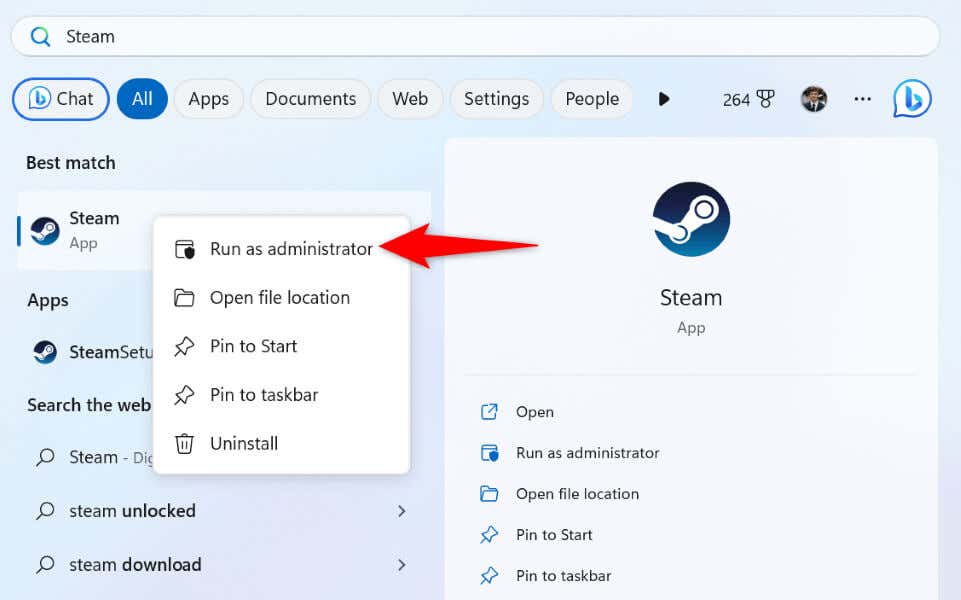
Pokud vaše hra funguje, když je Steam v režimu správce, změňte možnost Windows, aby váš počítač spouštěl Steam vždy s oprávněními správce:
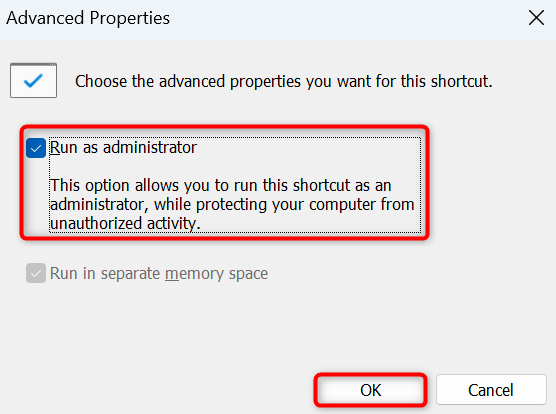
Odteď se bude Steam spouštět s administrátorskými právy, kdykoli přistoupíte k aplikaci pomocí zástupce na ploše.
Aktualizujte Steam ve svém počítači
Pokud na počítači používáte starou verzi služby Steam, možná proto nemůžete hru spustit. Vaše Aplikace Steam může být chybná nebo problematická, která vám brání v přístupu k vašim hrám.
V tomto případě můžete problém vyřešit aktualizací aplikace na nejnovější verzi. Aktualizace služby Steam je rychlá, snadná a zdarma.
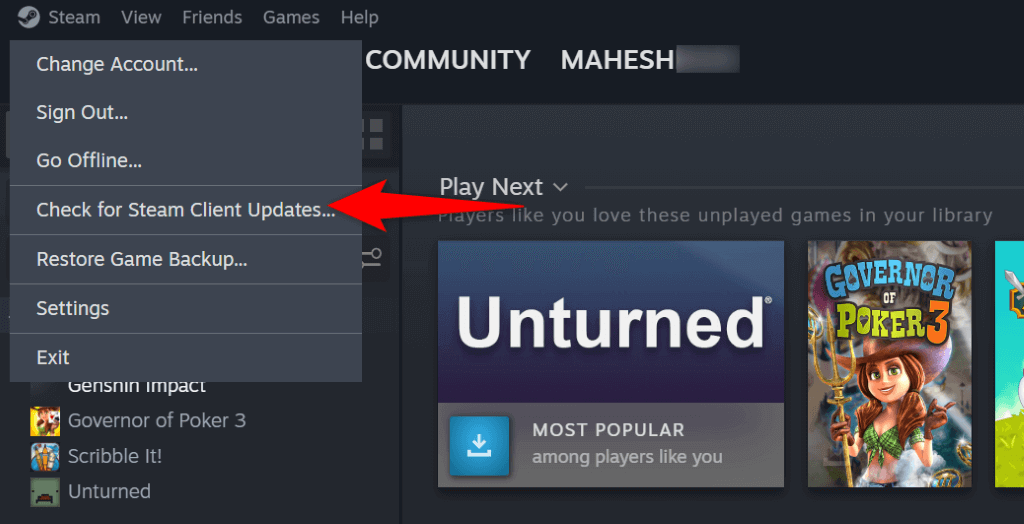
Restartujte počítač se systémem Windows
Někdy nemůžete získat přístup ke hře na Steamu, protože váš operační systém Windows má závadu. Závady vašeho systému někdy narušují vaše nainstalované aplikace a způsobují selhání vašich aplikací.
Jedním ze způsobů, jak opravit drobné problémy s počítačem, je restartování počítače. Pokud tak učiníte, zakážete a znovu povolíte všechny funkce systému Windows a opravíte mnoho menších systémových problémů.
Před vypnutím a opětovným zapnutím počítače si neuloženou práci uložte.
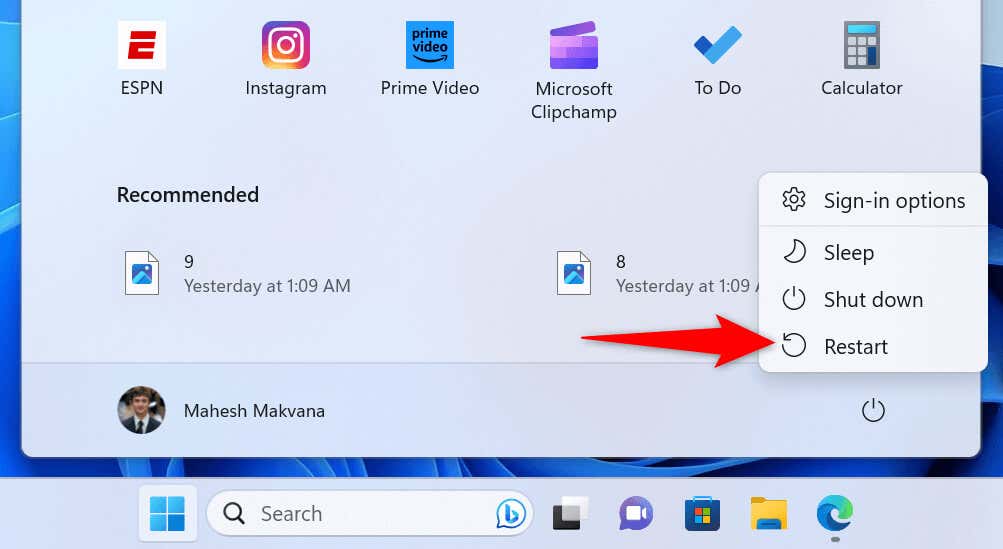
Opravte kód chyby Steam 51 vypnutím Váš antivirový software.
Jednou položkou, která vám může zabránit v přístupu ke hře na Steamu, je váš antivirový program. Váš antivirus mohl vaši hru detekovat jako potenciální hrozbu a zablokovat vám přístup ke hře. To se někdy stává, když váš antivirus vytvoří falešně pozitivní zprávu.
Pokud jste si hru stáhli z důvěryhodného zdroje a jste si jisti, že hra neobsahuje škodlivý obsah, dočasně vypnout antivirovou ochranu a zjistěte, zda vám to pomůže získat přístup ke hře.
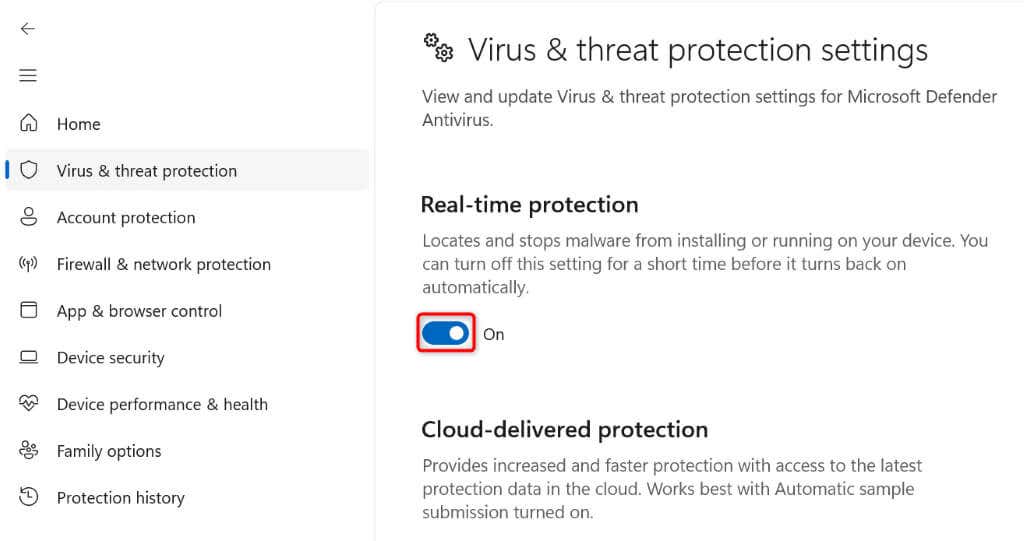
Pokud se vaše hra spustí, přidejte Steam (steam.exe) a spustitelné soubory vaší hry do seznamu vyloučených antivirových programů. Tím zajistíte, že váš antivirus vždy umožní otevření Steamu a vaší hry.
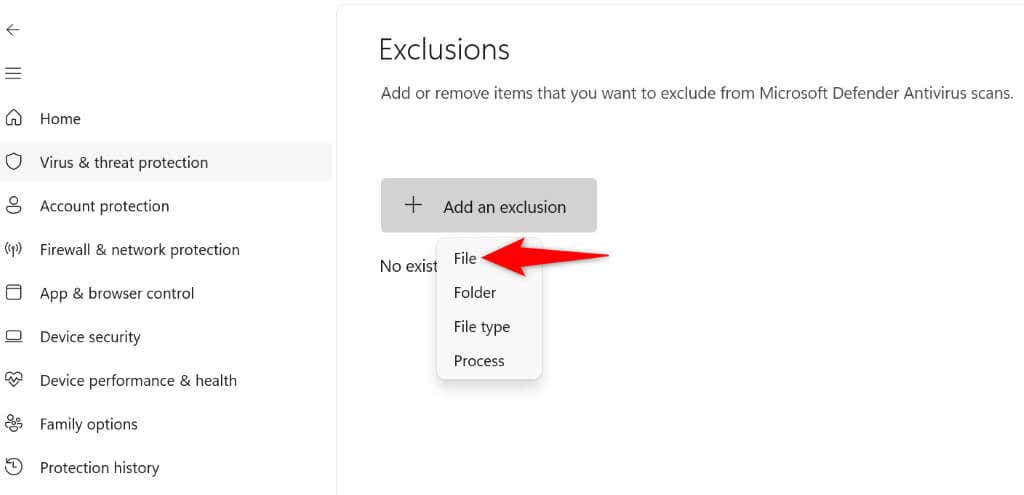
Vraťte zpět ovladače grafiky
Pokud se váš kód chyby Steam 51 začal objevovat po aktualizaci ovladačů grafické karty, mohou být tyto aktualizované ovladače vadné. Někdy výrobci karet nevědomky posílají chybné aktualizace, což způsobuje problémy na počítačích spotřebitelů.
To můžete opravit do vrátit aktualizaci ovladače.
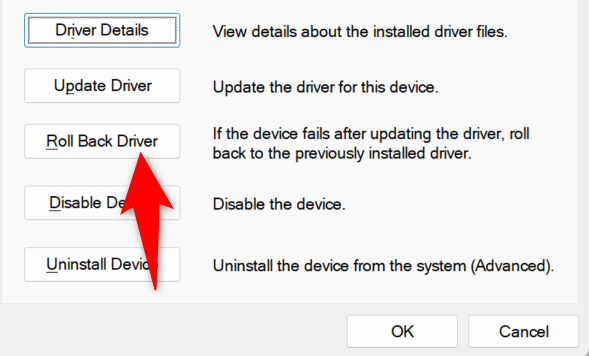
- .
Aktualizujte ovladače grafické karty
Pokud jsou ovladače vaší grafické karty zastaralé, může to být důvod, proč nemůžete hrát hru Steam. Vaše hry na Steamu využívají k vykreslování grafiky grafickou kartu vašeho počítače. Když jsou tyto ovladače staré a zabugované, vaše hry se nespustí.
Snadný způsob, jak tento problém vyřešit, je aktualizujte ovladače na nejnovější verzi.
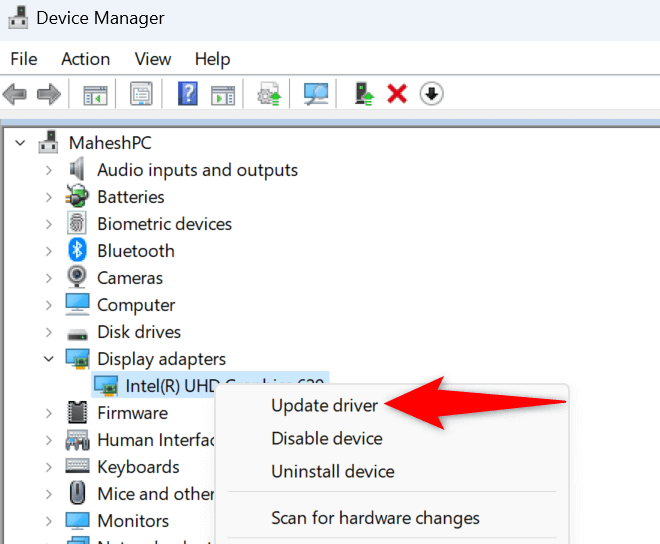
Odinstalujte a znovu nainstalujte aplikaci Steam
Pokud se vaše hra Steam stále nespustí, soubory aplikace vašeho klienta Steam mohou být vadné. Výše uvedené metody, které váš problém nevyřeší, znamenají, že se základními soubory Steamu není něco v pořádku.
V tomto případě můžete odstranit a přeinstalovat celou aplikaci Steam do počítače, abyste problém vyřešili.
V systému Windows 11
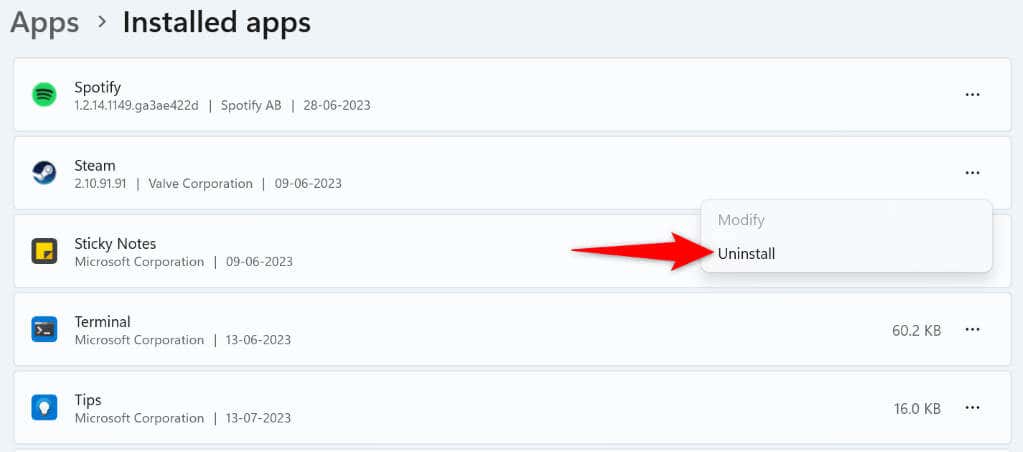
V systému Windows 10
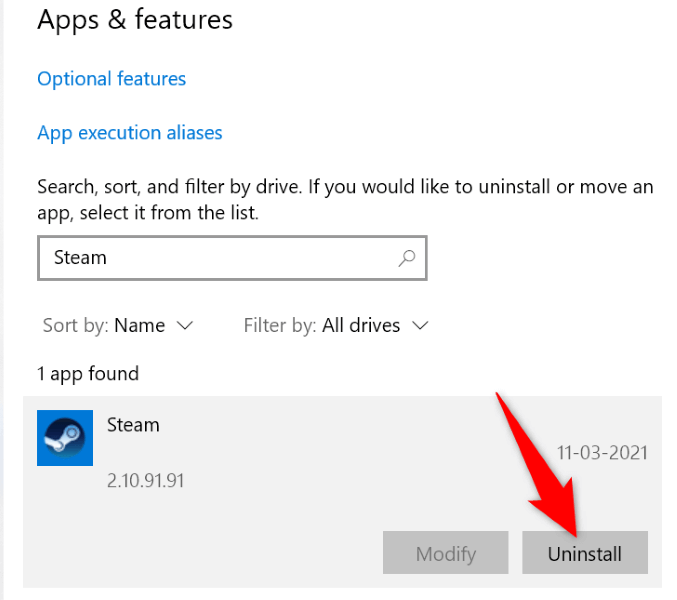
Různé způsoby, jak vyřešit kód chyby Steam 51
Chyba Steamu kód 51 se zobrazí, když se pokoušíte spustit hru, kterou máte nainstalovanou v aplikaci. Pokud se chyba objeví i přes pokus o otevření hry několikrát, použijte k vyřešení problému výše popsané metody.
Jakmile problém opravíte, Steam spustí vaši hru bez jakýchkoli chyb. Šťastné hraní vašich oblíbených her!
.